Page 1
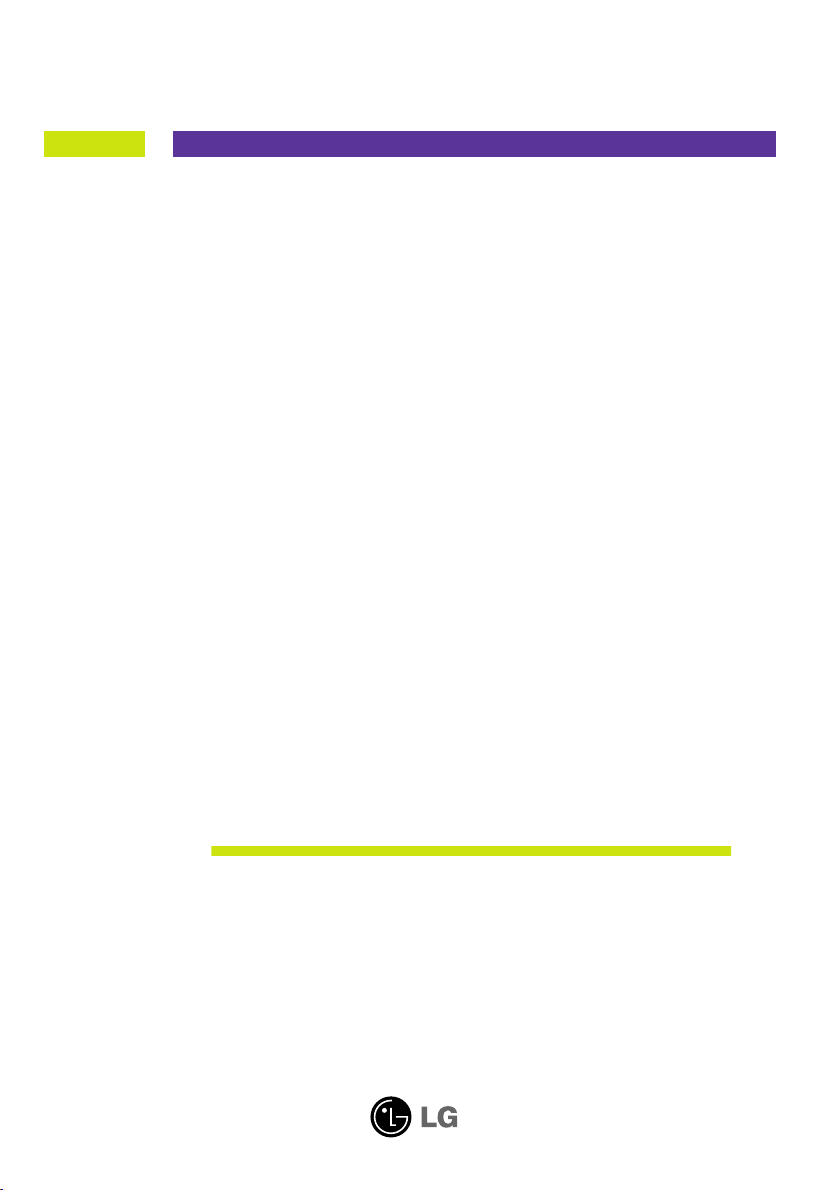
PouÏívateºská príruãka
L207WT
Skôr ako budete produkt pouÏívaÈ, dôkladne si preãítajte
ãasÈ DôleÏité bezpeãnostné opatrenia.
PouÏívateºskú príruãku (disk CD) uschovajte na
dostupnom mieste pre budúce pouÏitie.
Pozrite si ‰títok pripevnen˘ na v˘robku a v prípade
objednávky servisnej opravy oznámte jeho obsah
predajcovi.
Page 2
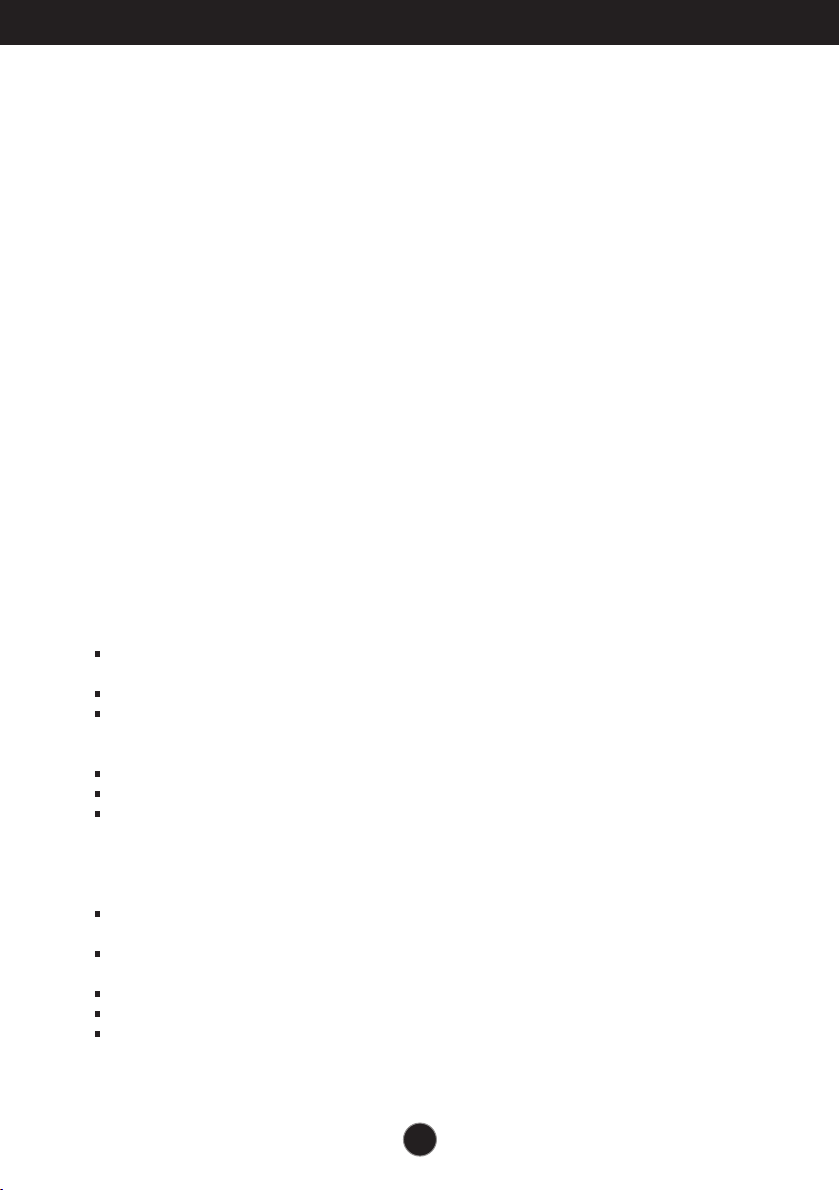
DôleÏité bezpeãnostné opatrenia
Tento prístroj bol navrhnut˘ a vyroben˘ tak, aby zaisÈoval bezpeãnosÈ
pouÏívateºov. Pri nesprávnom pouÏívaní v‰ak môÏe dôjsÈ k zásahu
elektrick˘m prúdom alebo poÏiaru. Ak chcete zabezpeãiÈ správnu
funkãnosÈ v‰etk˘ch bezpeãnostn˘ch prvkov, ktoré tento displej
zah⁄Àa, dodrÏiavajte nasledujúce základné pravidlá na in‰taláciu,
pouÏívanie a servis.
BezpeãnosÈ
PouÏívajte v˘luãne kábel napájania dodávan˘ s monitorom. Ak pouÏívate in˘
kábel napájania, skontrolujte, ãi je certifikovan˘ príslu‰n˘mi ‰tátnymi
normami. Ak je kábel napájania ak˘mkoºvek spôsobom po‰koden˘,
kontaktujte v˘robcu alebo najbliωie autorizované servisné stredisko a
poÏiadajte o jeho v˘menu.
Kábel napájania sa pouÏíva ako hlavn˘ prostriedok na odpojenie monitora od
napájania. Zaistite, aby bola zásuvka po in‰talácii monitora ºahko dostupná.
Displej napájajte len zo zdroja napájania oznaãeného v ‰pecifikáciách v tejto
príruãke alebo na displeji. Ak si nie ste istí, aké napätie máte v domácnosti,
obráÈte sa na predajcu.
PreÈaÏené zásuvky so striedav˘m prúdom a predlÏovacie káble sú
nebezpeãné. Rovnako ako rozstrapkané káble napájania a po‰kodené
zástrãky. MôÏe dôjsÈ k zásahu elektrick˘m prúdom alebo poÏiaru. PoÏiadajte
servisného technika o ich v˘menu.
Neotvárajte displej.
Vo vnútri displeja sa nenachádzajú Ïiadne komponenty, ktoré by ste mohli
sami opraviÈ.
V zariadení je nebezpeãné vysoké napätie, a to aj keì je VYPNUT¯.
Ak displej nefunguje správne, obráÈte sa na predajcu.
Ak chcete zabrániÈ poraneniu osôb
Neklaìte displej na naklonenú policu, ak nie je vhodne zaistená.
PouÏívajte v˘luãne stojan odporúãan˘ v˘robcom.
Na obrazovku neklaìte Ïiadne predmety, nevystavujte ju extrémnym
podmienkam ani do nej nehádÏte Ïiadne predmety ãi hraãky. MôÏe dôjsÈ
k poraneniu osôb, po‰kodeniu produktu a obrazovky.
Ak chcete predísÈ poÏiaru a inému nebezpeãenstvu
Ak nie ste dlh‰ie v miestnosti, vÏdy displej VYPNITE. Keì odchádzate z
domu, nikdy nenechávajte displej ZAPNUT¯.
Nedovoºte deÈom, aby do otvorov v kryte displeja vkladali akékoºvek
predmety. Niektoré vnútorné súãasti sú pod vysok˘m napätím.
Nepripájajte príslu‰enstvo, ktoré nie je urãené pre tento displej.
Ak bude displej dlh‰í ãas bez dozoru, odpojte ho zo zásuvky.
Poãas silnej búrky sa nikdy nedot˘kajte kábla napájania ani kábla antény,
pretoÏe je to veºmi nebezpeãné. MôÏe dôjsÈ k zásahu elektrick˘m
prúdom.
Q1
Page 3
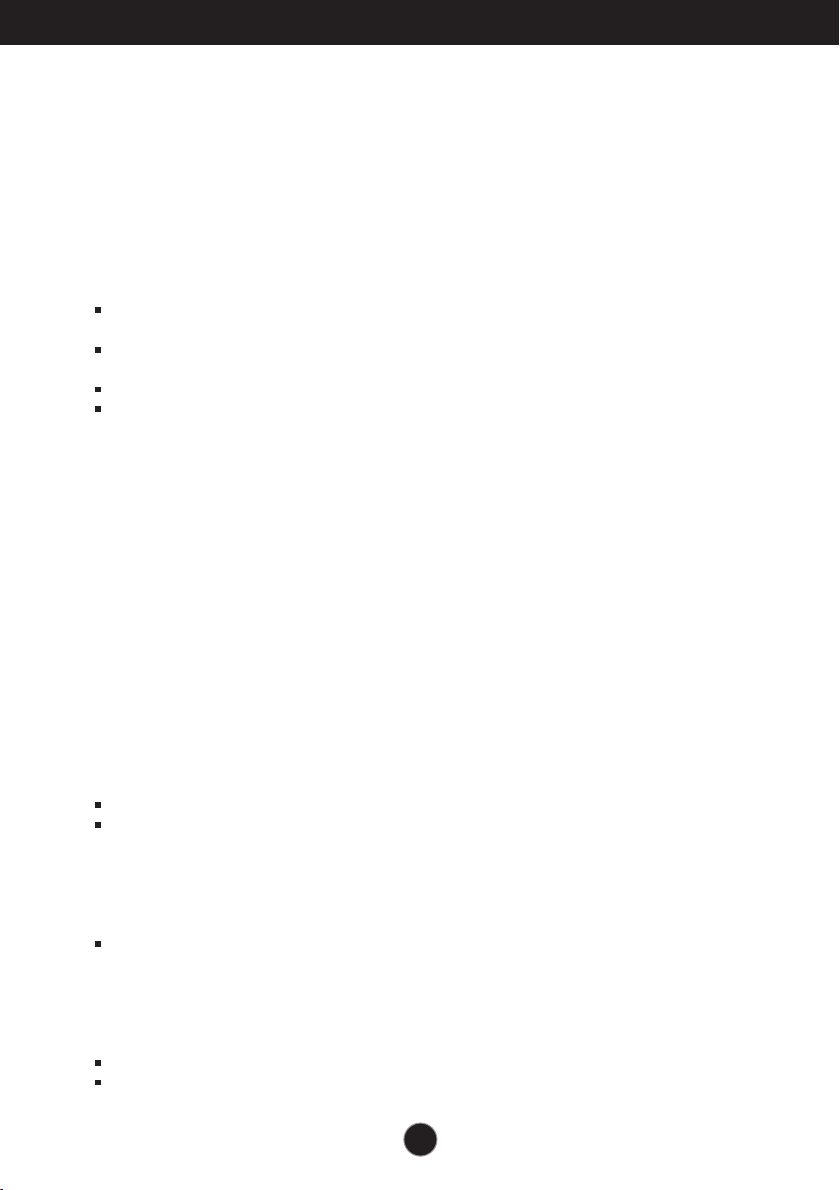
DôleÏité bezpeãnostné opatrenia
In‰talácia
Dbajte na to, aby sa na kábli napájania nenachádzali Ïiadne predmety.
Nestavajte displej na miesta, kde by sa mohol kábel napájania po‰kodiÈ.
NepouÏívajte displej v blízkosti vody, napríklad blízko vane, um˘vadla,
kuchynského drezu, v práãovni, vlhkom suteréne alebo v blízkosti bazéna.
Displeje sa dodávajú s ventilaãn˘mi otvormi v kryte, ktoré umoÏÀujú
odvádzanie tepla vzniknutého poãas prevádzky. Ak tú tieto otvory zablokované,
nahromadené teplo môÏe spôsobiÈ poruchy, ktoré môÏu byÈ príãinou poÏiaru.
Preto NIKDY:
Neblokujte spodné ventilaãné otvory t˘m, Ïe displej umiestnite na posteº,
pohovku, deku a pod.
NeumiestÀujte displej do uzatvoreného priestoru, ak nie je zabezpeãená
dostatoãná ventilácia.
Neprikr˘vajte otvory tkaninou ani in˘mi materiálmi.
NeumiestÀujte displej v blízkosti radiátora alebo zdroja tepla, prípadne na ne.
Neutierajte ani neudierajte do aktívneho maticového LCD displeja ÈaÏk˘mi
predmetmi, pretoÏe sa môÏe aktívny maticov˘ displej LCD po‰kriabaÈ, zniãiÈ
alebo natrvalo po‰kodiÈ.
Nedot˘kajte sa displeja LCD prstom príli‰ dlho, pretoÏe by mohlo dôjsÈ k
vzniku stáleho obrazu.
Niektoré chybné body sa môÏu na obrazovke objavovaÈ ako ãervené,
zelené alebo modré bodky.
Tieto bodky v‰ak nemajú Ïiadny vplyv na správne fungovanie displeja
Ak je to moÏné, pouÏívajte odporúãané rozlí‰enie displeja LCD na
dosiahnutie najlep‰ej kvality obrazu. Ak sa pouÏije iné ako odporúãané
rozlí‰enie, na obrazovke sa môÏu objaviÈ skreslené ãasti obrazu. To je v‰ak
typické pre displeje LCD s pevn˘m rozlí‰ením.
âistenie
Pred ãistením prednej plochy obrazovky displeja odpojte displej zo zásuvky.
PouÏite navlhãenú (nie mokrú) tkaninu. Pri ãistení obrazovky displeja
nepouÏívajte Ïiadny aerosólov˘ prostriedok, pretoÏe nadmerné pouÏitie
spreja môÏe spôsobiÈ zásah elektrick˘m prúdom.
Opakované zabalenie
Neodhadzujte krabicu ani baliace materiály. Sú ideálnym puzdrom na
prepravu v˘robku. Pri preprave v˘robku na iné miesto ho zabaºte do
pôvodného obalového materiálu.
Likvidácia
Fluorescentná lampa pouÏitá v tomto v˘robku obsahuje malé mnoÏstvo ortuti.
Nevyhadzujte tento v˘robok spolu s beÏn˘m odpadom z domácnosti.
Likvidácia v˘robku musí byÈ vykonaná v súlade s predpismi miestnych
kompetentn˘ch orgánov.
Q2
Page 4
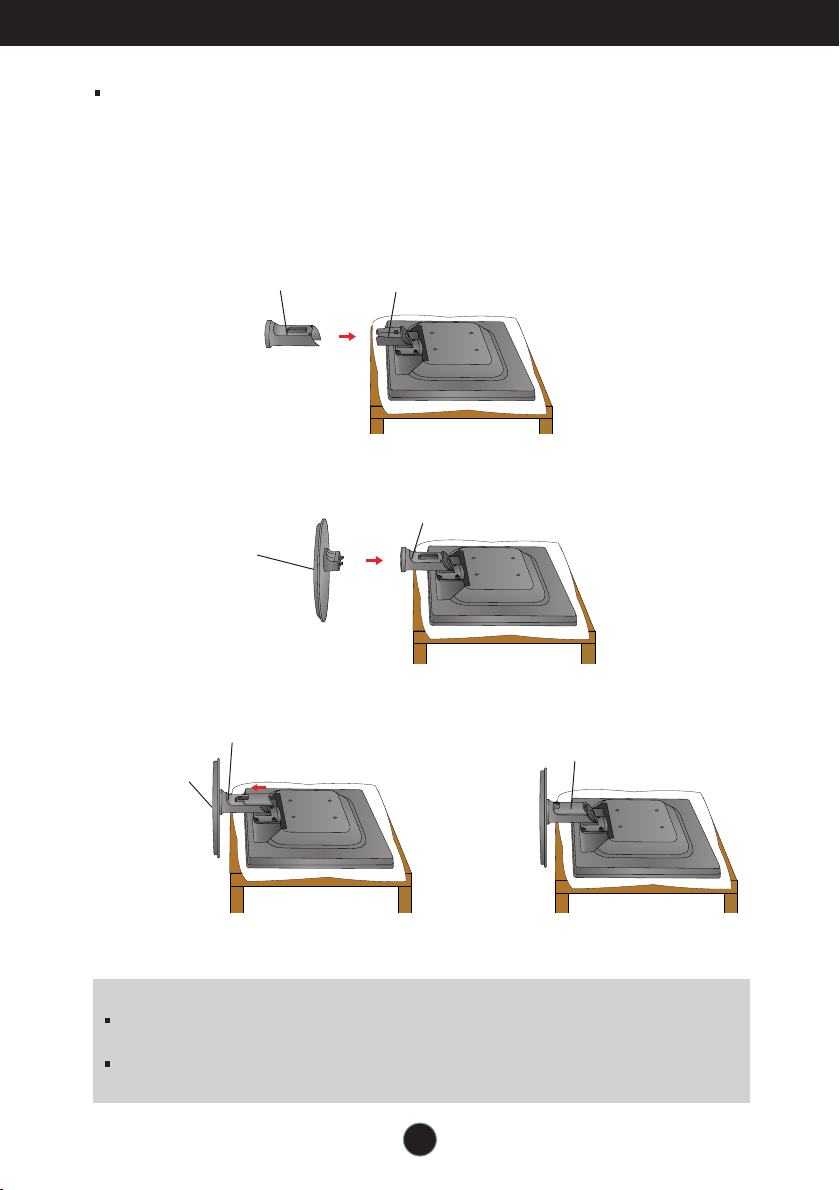
Pripojenie displeja
Pred uvedením displeja do prevádzky skontrolujte, ãi sú monitor,
poãítaãov˘ systém a ostané pripojené zariadenia vypnuté.
Pripojenie stojana
1.
PoloÏte monitor prednou stranou nadol na mäkkú tkaninu.
2.
Skontrolujte smer stojana (prednú a zadnú stranu) a pripevnite ho k pántu podºa
uvedeného obrázka.
3. ZasuÀte základÀu stojana (prednú a zadnú stranu) do stojana správnym smerom.
ZákladÀa stojana
Stojan
Pánt
Stojan
4.
Kryt na káble pripevnite k stojanu zatlaãením v smere ‰ípky.
Stojan
ZákladÀa stojana
Kryt na káble
5. Po zmontovaní opatrne monitor vyberte a otoãte ho prednou stranou k sebe.
DôleÏité
Tento obrázok predstavuje v‰eobecn˘ model pripojenia. Vበmonitor a
zobrazené poloÏky sa môÏu lí‰iÈ
V˘robok neprená‰ajte tak, Ïe ho budete drÏaÈ len za stojan a obráten˘ nadol.
V˘robok môÏe spadnúÈ a po‰kodiÈ sa alebo si môÏete zraniÈ nohu.
Q3
Page 5
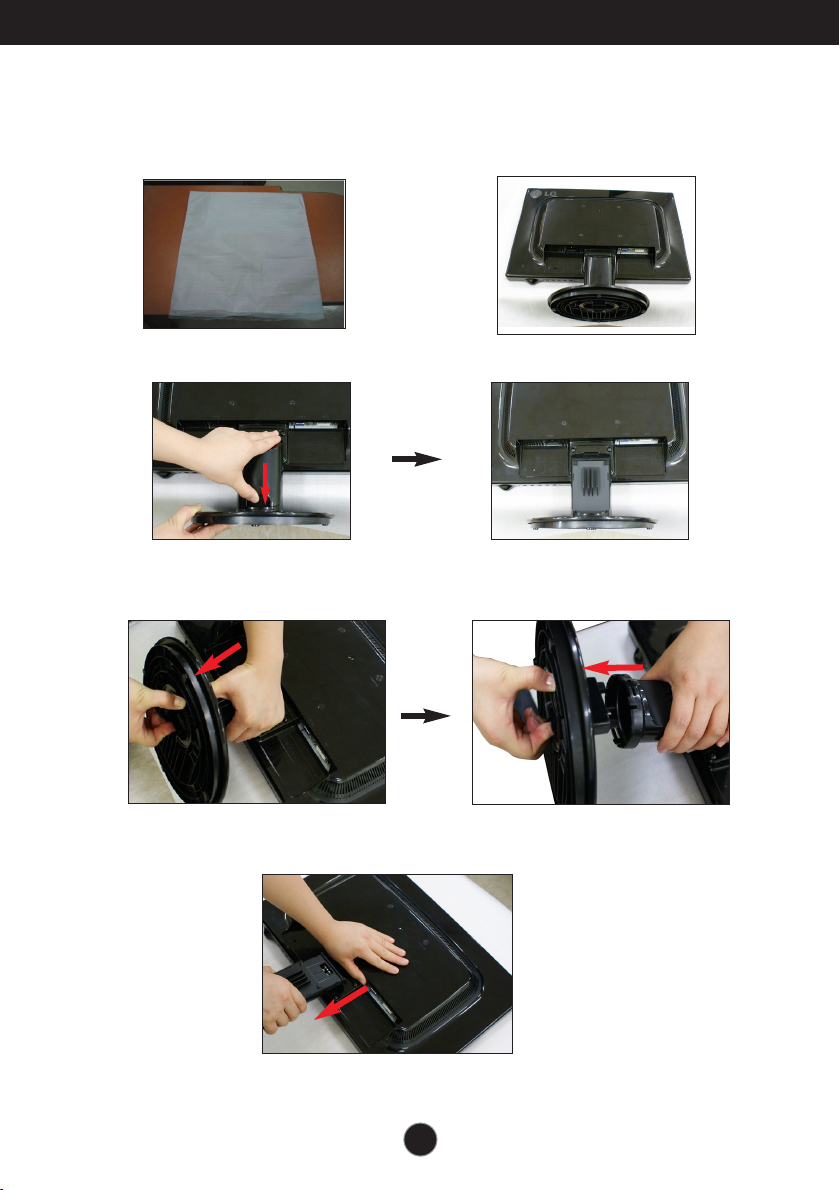
Pripojenie displeja
Vytiahnutie stojana
1. Na rovn˘ povrch poloÏte podu‰ku
alebo mäkkú tkaninu.
3.
Potiahnutím snímte kryt na káble zo stojana.
4. Zatláãajte západku dovnútra a vytiahnite zo stojana základÀu.
2. Potom na Àu poloÏte monitor
prednou stranou nadol.
5.
Jemn˘m potiahnutím oddeºte stojan od pánta.
Q4
Page 6
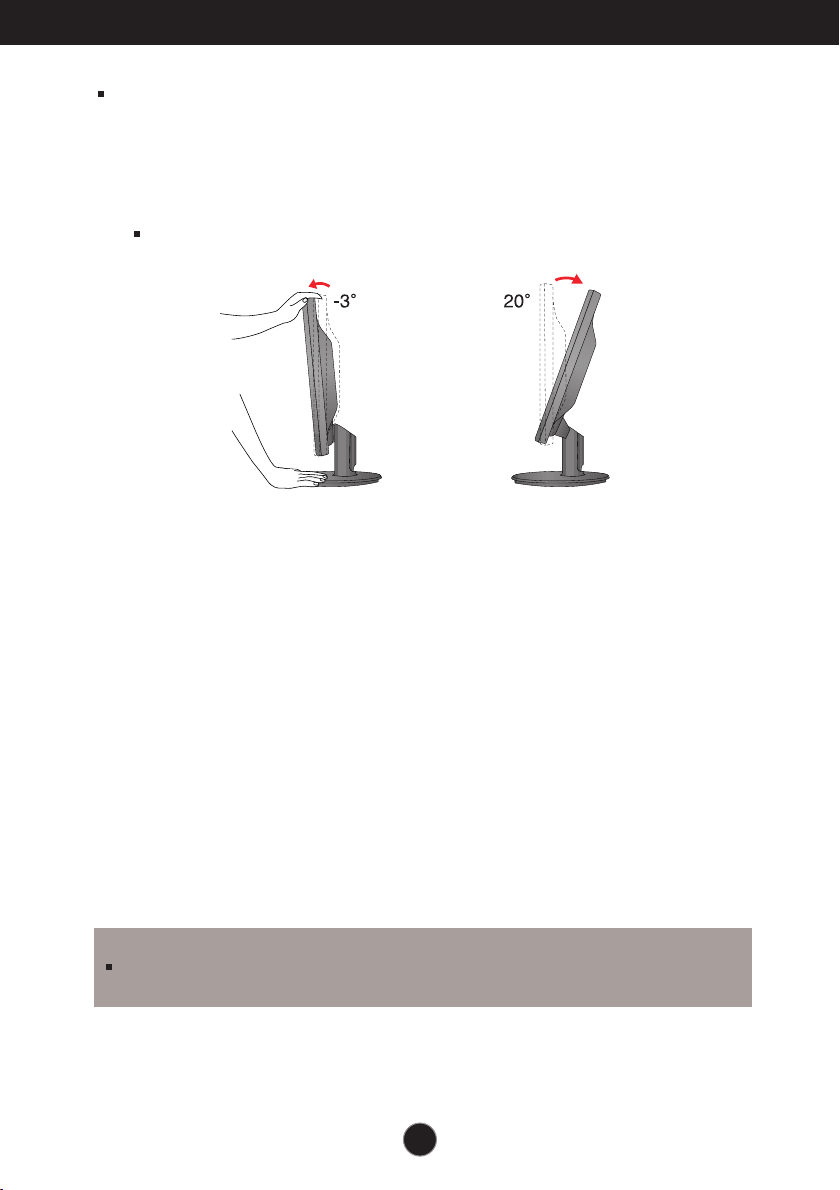
Pripojenie displeja
Pred uvedením displeja do prevádzky skontrolujte, ãi sú monitor,
poãítaãov˘ systém a ostatné pripojené zariadenia vypnuté.
Umiestnenie displeja
1.
Nastavte panel do rôznych polôh na dosiahnutie maximálneho pohodlia.
Rozsah naklonenia :
-3˚~20˚
Ergonómia
Na dosiahnutie ergonomickej a pohodlnej polohy pri sledovaní monitora sa odporúãa, aby uhol
naklonenia monitora dopredu nepresiahol 5 stupÀov.
Q5
Page 7
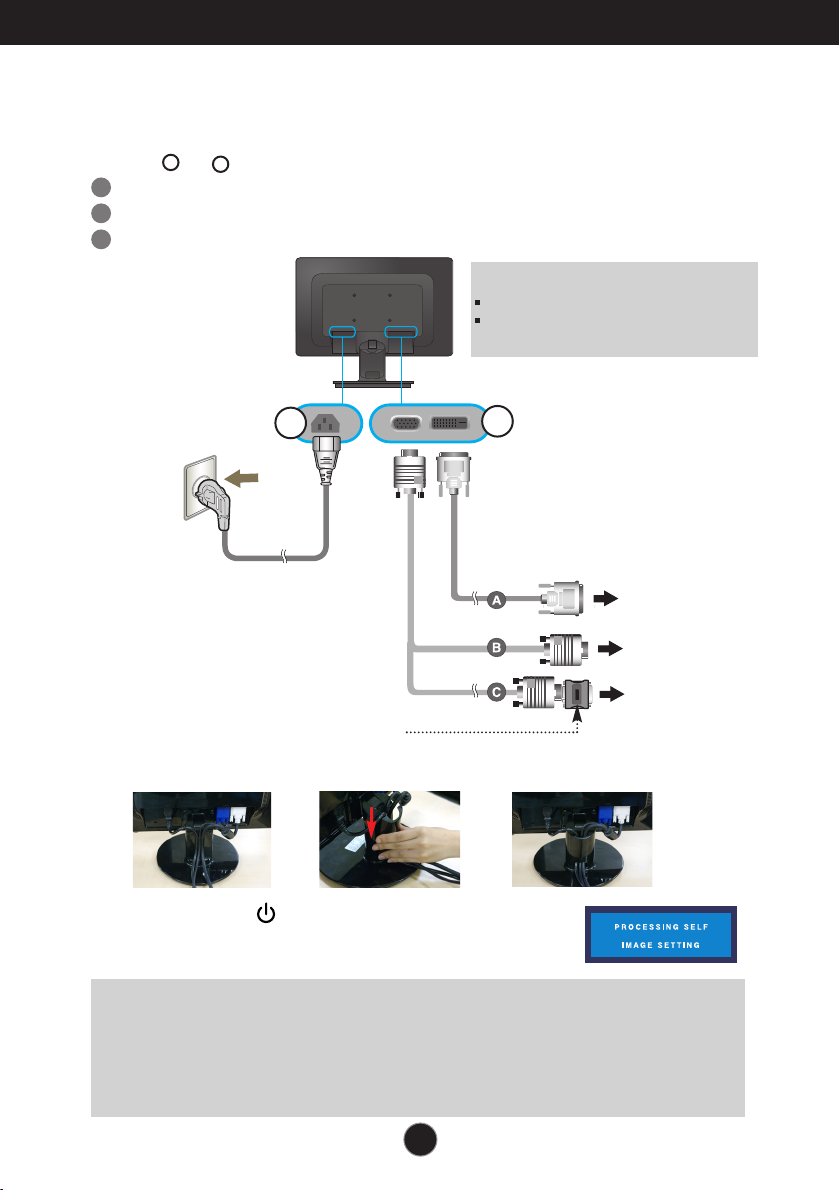
Pripojenie displeja
Pripojenie k poãítaãu
1.
Skontrolujte, ãi je vypnut˘ poãítaã aj produkt. Podºa uvedenej schémy pripojte
1
kábel do .
A
Zapojte kábel DVI.
B
Zapojte kábel Dsub (PC).
C
Zapojte kábel Dsub (Mac).
2
POZNÁMKA
Toto je zjednodu‰ená schéma pohºadu zozadu.
Pohºad zozadu predstavuje v‰eobecn˘ model.
Vበdisplej a zobrazená schéma sa môÏu lí‰iÈ.
Kábel napájania
Typ s pripojením do
zásuvky v stene
Ak pouÏívate systém Apple Macintosh, musíte maÈ
samostatn˘ adaptér zástrãky, pomocou ktorého budete môcÈ
15-pinov˘ konektor D-sub VGA v 3 radoch na dodávanom
kábli zmeniÈ na 15-pinov˘ konektor v 2 radoch.
2.
Kryt na káble pripevnite k stojanu zatlaãením v smere ‰ípky.
2
Zásuvka systému Mac
Signálov˘ kábel
1
Digitálny kábel k konektorom DVI
(Táto funkcia nie je dostupná vo v‰etk˘ch krajinách.)
PC
PC
MAC
3. Stlaãením tlaãidla na boãnom prepínacom paneli zapnite
displej. Po zapnutí monitora sa automaticky zapne funkcia
Automatické nastavenie obrazu. (Len v analógovom reÏime)
POZNÁMKA
„Funkcia automatického nastavenia obrazu“? Táto funkcia poskytuje pouÏívateºovi optimálne nastavenia monitora. Keì
pouÏívateº prv˘krát pripojí monitor, táto funkcia automaticky nastaví monitor na optimálne hodnoty v závislosti od
jednotliv˘ch vstupn˘ch signálov.
Funkcia AUTO/SET
obrazovky vyskytnú problémy, napríklad nejasná obrazovka, rozmazané písmená, blikajúca alebo naklonená obrazovka,
stlaãte tlaãidlo funkcie AUTO/SET
(AUTOMATICKY/POTVRDENIE)
(AUTOMATICKY/POTVRDENIE)
? Ak sa poãas pouÏívania zariadenia alebo po zmene rozlí‰enia
a vylep‰ite rozlí‰enie.
Q6
Page 8
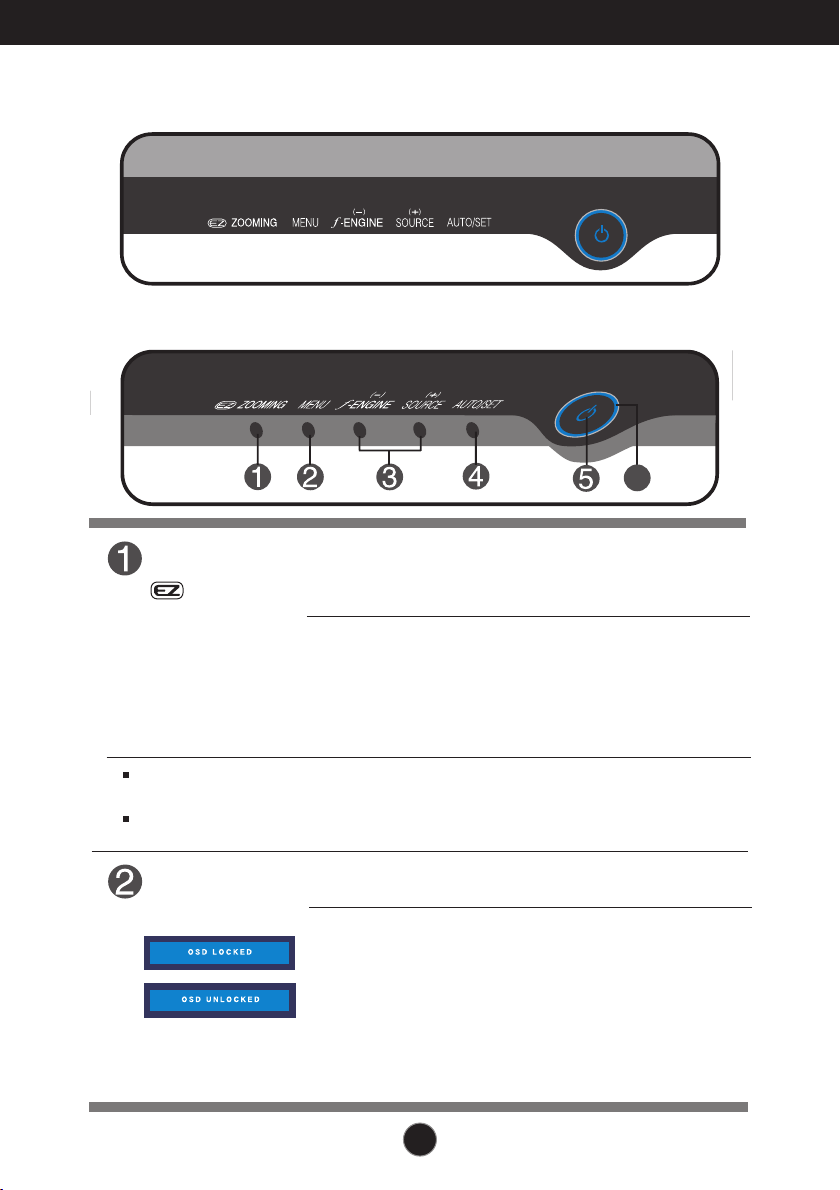
Funkcie ovládacieho panela
Ovládacie prvky na prednom paneli
6
Tlaãidlo
ZOOMING
* Ak chcete pouÏívaÈ túto funkciu, z priloÏeného disku CD-ROM nain‰talujte
program forteManager
Odporúãané rozlí‰enie: 1680 x 1050, 1440 x 900, 1280 x 1024, 1024 x 768,
800 x 600.
Spôsob nastavenia závisí od operaãného systému alebo grafickej karty.
Príslu‰né informácie vám poskytne v˘robca poãítaãa alebo grafickej karty.
Tlaãidlo MENU
(PONUKA)
Na aktuálnom displeji stlaãte tlaãidlo PriblíÏenie, ãím sa
rozlí‰enie displeja o úroveÀ zníÏi.
Ak stlaãíte tlaãidlo PriblíÏenie znova, rozlí‰enie displeja sa vráti
na pôvodnú úroveÀ.
Osoby so zhor‰en˘m zrakom, napríklad star‰ie osoby, osoby,
ktoré majú problémy s pouÏívaním poãítaãa, a deti môÏu text
alebo obraz zväã‰iÈ nastavením rozlí‰enia, a to jedin˘m
dotykom.
Toto tlaãidlo slúÏi na zobrazenie alebo opustenie
ponuky na displeji OSD.
OSD LOCKED/UNLOCKED (ZAMKNUT¯/ODOMKNUT¯ DISPLEJ OSD)
Táto funkcia umoÏÀuje zamknúÈ aktuálne nastavenia ovládacích
prvkov tak, aby ich nebolo moÏné náhodne meniÈ. Stlaãte a niekoºko
sekúnd podrÏte tlaãidlo MENU (PONUKA). Na displeji by sa mala
zobraziÈ správa „OSD LOCKED“ (DISPLEJ OSD ZAMKNUT¯).
Ovládacie prvky na displeji OSD môÏete kedykoºvek odomknúÈ
stlaãením tlaãidla MENU (PONUKA) na niekoºko sekúnd. Na displeji
by sa mala zobraziÈ správa „OSD UNLOCKED“ (DISPLEJ OSD
ODOMKNUT¯).
Q7
Page 9

Funkcie ovládacieho panela
-
+
Tlaãidlá - +
Tlaãidlo
(Klávesová skratka
pre zdroj)
Tlaãidlo AUTO/SET
(AUTOMATICKY/P
OTVRDENIE)
Pomocou t˘chto tlaãidiel môÏete vybraÈ alebo
nastaviÈ funkcie displeja OSD.
ëal‰ie informácie nájdete na strane Q15.
Pomocou tohto tlaãidla môÏete zapnúÈ konektor D-Sub
alebo DVI. Táto funkcia sa pouÏíva vtedy, keì sú k
displeju pripojené dva poãítaãe. Predvolene je nastaven˘
konektor D-Sub.
Pomocou tohto tlaãidla môÏete otvoriÈ v˘ber na
displeji.
AUTO IMAGE ADJUSTMENT (AUTOMATICKÉ
NASTAVENIE OBRAZU)
Ak chcete zmeniÈ nastavenia displeja, e‰te pred
otvorením ponuky displeja OSD vÏdy stlaãte tlaãidlo
AUTO/SET (AUTOMATICKY/POTVRDENIE). Obraz
na displeji sa automaticky nastaví na ideálne
hodnoty pri aktuálnom rozlí‰ení obrazovky
(zobrazovací reÏim).
Najlep‰í reÏim
1680 x 1050
Tlaãidlo Power
(Napájanie)
Power Indicator
(Kontrolka
napájania)
Pomocou tohto tlaãidla displej zapnete alebo
vypnete.
Ak displej pracuje normálne, kontrolka svieti na modro
(reÏim On (Zapnut˘)). Ak je displej v reÏime ‰etrenia
energie Sleep (Spánok), kontrolka svieti na jantárovo.
Q8
Page 10

Nastavenie ovládacích prvkov displeja OSD
- + - +
Nastavenie obrazovky
Nastavenie veºkosti a umiestnenia obrazu a ostatn˘ch prevádzkov˘ch
parametrov displeja je vìaka systému ponuky na displeji OSD r˘chle a
jednoduché.
Uvádzame mal˘ príklad na oboznámenie sa s pouÏívaním ovládacích
prvkov.
Nasledujúca ãasÈ obsahuje prehºad dostupn˘ch nastavení a volieb,
ktoré môÏete vykonávaÈ prostredníctvom ponuky na displeji OSD.
POZNÁMKA
Skôr ako nastavíte parametre obrazu, poãkajte minimálne 30 minút, aby sa
displej stabilizoval.
Ak chcete nastaviÈ displej OSD, postupujte podºa nasledujúcich krokov:
Stlaãením tlaãidla MENU (PONUKA) sa zobrazí hlavná ponuka displeja OSD.
Ak chcete získaÈ prístup k niektorému ovládaciemu prvku, stlaãte jedno z
tlaãidiel . Keì sa zv˘razní poÏadovaná ikona, stlaãte tlaãidlo
AUTO/SET (AUTOMATICKY/POTVRDENIE).
-
+
Pomocou tlaãidla alebo nastavte obraz na poÏadovanú úroveÀ.
Pomocou tlaãidla AUTO/SET (AUTOMATICKY/POTVRDENIE) vyberte ìal‰ie
poloÏky vedºaj‰ej ponuky.
Ak tlaãidlo MENU (PONUKA) stlaãíte raz, vrátite sa do hlavnej ponuky a
môÏete vybraÈ inú funkciu. Ak tlaãidlo MENU (PONUKA) stlaãíte dvakrát,
zatvoríte ponuku na displeji OSD.
-
+
Q9
Page 11

V˘ber a nastavenie displeja OSD
Nasledujúca tabuºka obsahuje v‰etky ovládacie prvky na displeji OSD a
ponuky nastavení.
Hlavná ponuka
PICTURE
(OBRAZ)
Vedºaj‰ia ponuka
BRIGHTNESS (JAS)
CONTRAST (KONTRAST)
AD
UmoÏÀuje nastaviÈ jas,
kontrast a parameter
gamma obrazovky.
GAMMA
COLOR
(FARBA)
PRESET
(PREDVOªBA)
sRGB
6500K
UmoÏÀuje nastaviÈ farbu
obrazovky.
9300K
RED (âERVENÁ)
GREEN (ZELENÁ)
BLUE (MODRÁ)
POSITION
(POLOHA)
TRACKING
(SYNCHRON
HORIZONTAL(HORIZONTÁLNA)
VERTICAL (VERTIKÁLNA)
CLOCK (TAKTOVANIE)
PHASE (FÁZA)
UmoÏÀuje nastaviÈ polohu
obrazovky.
UmoÏÀuje zlep‰iÈ ostrosÈ,
stabilitu a ostrosÈ obrazovky.
IZÁCIA)
SHARPNESS (OSTROSË)
SETUP
(NASTAVENIE)
FLATRON
F-ENGINE
LANGUAGE (JAZYK)
OSD
POSITION
(POLOHA PONUKY
NA DISPLEJI OSD)
WHITE BALANCE
(VYVÁÎENIE BIELEJ)
POWER INDICATOR
(KONTROLKA NAPÁJANIA)
4 : 3 IN WIDE
(·IROKOUHL¯ FORMÁT 4 : 3)
FACTORY RESET
(V¯ROBNÉ NASTAVENIE)
HORIZONTAL (HORIZONTÁLNA)
VERTICAL (VERTIKÁLNA)
MOVIE/TEXT (FILM/TEXT)
USER (POUÎÍVATEª)
NORMAL(·TANDARDNÉ)
:
Nastaviteºné
UmoÏÀuje prispôsobiÈ reÏim
obrazovky pracovnému
prostrediu pouÏívateºa.
UmoÏÀuje vybraÈ alebo
prispôsobiÈ poÏadované
nastavenia obrazu.
A: Analógov˘ vstup
D: Digitálny vstup
POZNÁMKA
Poradie ikon sa môÏe v závislosti od modelu lí‰iÈ (Q10 – Q15).
Q10
Popis
Page 12

V˘ber a nastavenie displeja OSD
PICTURE
Oboznámili ste sa s v˘berom a nastavením parametrov
prostredníctvom systému ponuky na displeji OSD. V ìal‰ej
ãasti je uveden˘ prehºad v‰etk˘ch ikon zobrazovan˘ch v
ponuke, ich názvy a popis.
Stlaãením tlaãidla MENU (PONUKA) sa zobrazí hlavná ponuka
displeja OSD.
Názov
ponuky
Ikony
Tlaãidlo
Tip
POZNÁMKA
Jazyk ponuky displeja OSD na monitore sa môÏe lí‰iÈ od jazyka uvedeného v tejto
príruãke.
MENU :
+
-
SET :
Zatvorenie
: Nastavenie (zníÏenie/zv˘‰enie)
Potvrdenie
V˘ber inej vedºaj‰ej ponuky
:
Vedºaj‰ie
ponuky
Q11
Page 13

V˘ber a nastavenie displeja OSD
PICTURE
COLOR
Hlavná ponuka Vedºaj‰ia ponuka Popis
PICTURE (OBRAZ)
MENU (PONUKA): Zatvorenie
:
ZníÏenie
+
:
Zv˘‰enie
SET (POTVRDENIE):
V˘ber inej vedºaj‰ej ponuky.
COLOR
(FARBA)
BRIGHTNESS
(JAS)
CONTRAST
(KONTRAST
GAMMA
PRESET
(PREDVOªBA)
RED (âERVENÁ)
UmoÏÀuje nastaviÈ jas obrazovky.
UmoÏÀuje nastaviÈ kontrast obrazovky.
Nastavte vlastnú hodnotu gamma: 50/0/50.
Pri vysokej hodnote parametra gamma
sa bude na monitore zobrazovaÈ
vybielen˘ obraz, zatiaº ão pri nízkej
hodnote bude obraz veºmi kontrastn˘.
• sRGB: Nastavenie farieb obrazovky
podºa ‰pecifikácie SRGB.
• 6500K:
• 9300K:
Nastavenie vlastnej úrovne ãervenej farby.
Biela s bledoãerven˘m
odtieÀom.
Biela s bledomodr˘m odtieÀom.
MENU (PONUKA): Zatvorenie
:
ZníÏenie
-
+
:
Zv˘‰enie
SET (POTVRDENIE):
V˘ber inej vedºaj‰ej ponuky.
GREEN (ZELENÁ)
BLUE (MODRÁ)
Q12
Nastavenie vlastnej úrovne zelenej farby.
Nastavenie vlastnej úrovne modrej farby.
Page 14

V˘ber a nastavenie displeja OSD
TRACKING
POSITION
Hlavná ponuka Vedºaj‰ia ponuka Popis
POSITION (POLOHA)
MENU (PONUKA): Zatvorenie
:
ZníÏenie
-
:
Zv˘‰enie
+
SET (POTVRDENIE):
V˘ber inej vedºaj‰ej ponuky.
TRACKING (SYNCHRONIZÁCIA)
MENU (PONUKA): Zatvorenie
:
ZníÏenie
-
:
Zv˘‰enie
+
SET (POTVRDENIE):
V˘ber inej vedºaj‰ej ponuky.
HORIZONTAL
(HORIZONTÁLNA)
VERTICAL
(VERTIKÁLNA)
CLOCK
(TAKTOVANIE)
PHASE (FÁZA)
SHARPNESS
(OSTROSË)
Posunutie obrazu doºava a doprava.
Posunutie obrazu nahor a nadol.
Táto funkcia umoÏÀuje minimalizovaÈ
akékoºvek vertikálne ãiary alebo pruhy
viditeºné na pozadí obrazovky.
Zmení sa aj horizontálny rozmer obrazovky.
UmoÏÀuje nastaviÈ ohnisko displeja.
Táto poloÏka umoÏÀuje odstrániÈ
akékoºvek horizontálne ru‰enie a vyjasniÈ
alebo zaostriÈ písmená.
Prilagoditev ãistosti slike.
UmoÏÀuje nastaviÈ ostrosÈ obrazovky.
Q13
Page 15

V˘ber a nastavenie displeja OSD
SETUP
SETUP
Hlavná ponuka Vedºaj‰ia ponuka Popis
SETUP
(NASTAVENIE)
MENU (PONUKA): Zatvorenie
:
Nastavenie
-
:
Nastavenie
+
SET (POTVRDENIE):
vedºaj‰ej ponuky.
V˘ber inej
LANGUAGE
(JAZYK)
OSD POSITION
(POLOHA
PONUKY NA
DISPLEJI OSD)
WHITE
BALANCE
(VYVÁÎENIE
BIELEJ)
POWER
INDICATOR
(KONTROLKA
NAPÁJANIA)
4 : 3 IN WIDE
(·IROKOUHL¯
FORMÁT 4 : 3)
V˘ber jazyka, v ktorom sa zobrazujú názvy
ovládacích prvkov.
UmoÏÀuje nastaviÈ polohu obrazovky
ponuky displeja OSD.
Ak sa v˘stup grafickej karty lí‰i od poÏadovan˘ch
‰pecifikácií, môÏe sa kvalita farieb zhor‰iÈ v dôsledku
skreslenia obrazového signálu. Pomocou tejto
funkcie sa intenzita signálu nastaví tak, aby
zodpovedala ‰tandardnej v˘stupnej úrovni grafickej
karty a aby sa dosiahol optimálny obraz.
Túto funkciu zapnite, ak sa na obrazovke zobrazuje
biela a ãierna farba.
Touto funkciou nastavíte kontrolku napájania na
prednej strane monitora na moÏnosÈ ON (ZAPNÚË)
alebo OFF (VYPNÚË).
Ak nastavíte moÏnosÈ OFF (VYPNÚË), kontrolka
zhasne.
Ak kedykoºvek zvolíte moÏnosÈ ON (ZAPNÚË),
kontrolka napájania sa automaticky zapne.
Spôsob v˘beru veºkosti obrazu na obrazovke.
WIDE
4:3 :
V závislosti od formátu vstupného videosignálu
sa automaticky zmení na optimalizovan˘ formát
obrazovky.
(Vstupn˘ signál 1280 x 1024 sa zmení na formát 5:4
a vstupn˘ signál 1024 x 768 na formát 4:3.)
Rozlí‰enie
1280x1024
1152x864
1024x768
800x600
640x480
720x480
Vstupn˘ signál, pri ktorom ponuka 4 : 3 IN WIDE
(·IROKOUHL¯ FORMÁT 4 : 3) nepodporuje formát 4 : 3.
– 720 x 400, 1280 x 768,1360 x 768, 1680 x 1050
4:3
Formát obrazovky
5 : 4
4 : 3
4 : 3
4 : 3
4 : 3
3 : 2
FACTORY
RESET
(V¯ROBNÉ
NASTAVENIE)
Táto funkcia obnoví v‰etky predvolené nastavenia
okrem poloÏky „LANGUAGE“ (JAZYK).
Pomocou tlaãidla spustíte okamÏité
vynulovanie nastavení.
-
Ak sa kvalita obrazu nezlep‰í, obnovte predvolené v˘robné nastavenia.
V prípade potreby znova zapnite funkciu White balance (VyváÏenie bielej). Táto
funkcia je k dispozícii len pri analógovom signále.
Q14
Page 16

V˘ber a nastavenie displeja OSD
SAVE
0
1
2
3
A A A
Keì pouÏívateº stlaãí tlaãidlo na ºavej strane monitora, zobrazí
sa displej OSD.
Názov ponuky
Ikony
Názov vedºaj‰ej ponuky
FLATRON F-ENGINE
Obrazovka po úprave
Po zapnutí funkcie F-ENGINE (ÚPRAVA OBRAZU) sa
na obrazovke zobrazia dva farebné odtiene.
Obrazovka s farebnou úpravou sa zobrazí v ºavej
ãasti, zatiaº ão obrazovka bez zmien na pravej strane
displeja. Stlaãením tlaãidla SET (POTVRDENIE) pouÏite
upravenú obrazovku.
Hlavná ponuka Vedºaj‰ia ponuka Popis
MOVIE
/TEXT
(FILM/TE
XT)
MENU (PONUKA): Zatvorenie
, :
PresunúÈ
+
-
SET (POTVRDENIE):
VybraÈ
USER
(UPOR
ABNIK)
Ak chcete nastaviÈ funkciu vedºaj‰ej ponuky USER
(POUÎÍVATEª), stlaãte tlaãidlo SET (POTVRDENIE).
MENU (PONUKA): Zatvorenie
:
ZníÏenie
-
:
Zv˘‰enie
+
SET (POTVRDENIE):
V˘ber inej vedºaj‰ej ponuky.
NORMAL
(·TANDARDNÉ)
Táto funkcia umoÏÀuje jednoducho zvoliÈ najlep‰ie
poÏadované parametre obrazu, optimalizované podºa
prostredia (okolitého osvetlenia, typu obrazu a pod.)
MOVIE (FILM): Pohyblivé videosekvencie alebo filmy
TEXT: Text na obrazovke (spracovanie textu a pod.)
USER (UPORABNIK)
Manuálne môÏete nastaviÈ jas a funkcie ACE alebo RCM.
Nastavenú hodnotu môÏete uloÏiÈ alebo obnoviÈ aj pri pouÏití
odli‰ného nastavenia prostredia.
...
Brightness (Jas): Nastavenie jasu obrazovky.
...
ACE (Adaptive Clarity Enhancer): Táto funkcia umoÏÀuje v˘ber
...
RCM (Real Color Management): Táto funkcia umoÏÀuje v˘ber
NepouÏíva sa
Zv˘raznenie zelenej farby
PleÈov˘ tón
Zv˘raznenie farby
Stlaãením tlaãidla SET (POTVRDENIE) vyberte vedºaj‰iu ponuku
a pomocou príslu‰n˘ch tlaãidiel potvrìte moÏnosÈ YES (ÁNO).
Toto nastavenie predstavuje normálne prevádzkové
podmienky.
Obrazovka bez úpravy
reÏimu priezraãnosti obrazu.
reÏimu farby obrazu.
Q15
Page 17

Rie‰enie problémov
Skôr ako zavoláte servis, skontrolujte nasledovné.
No image appears
Nezobrazuje sa Ïiadny obraz
❁
Je k displeju pripojen˘
kábel napájania?
•Skontrolujte, ãi je kábel napájania správne
zapojen˘ do zásuvky.
❁ Je displej zapnut˘ a
svieti kontrolka
napájania na modro
alebo zeleno?
❁ Svieti kontrolka
napájania na
jantárovo?
Vidíte na obrazovke
❁
správu „OUT OF
RANGE“ (MIMO
ROZSAHU)?
❁
Vidíte na obrazovke
správu „CHECK
SIGNAL CABLE“
(SKONTROLUJTE
SIGNÁLOV¯ KÁBEL)?
•Nastavte jas a kontrast.
•Ak je displej v reÏime ‰etrenia energie, skúste
posunúÈ my‰ou alebo stlaãte ktor˘koºvek
kláves na klávesnici a aktivujte obrazovku.
•Skúste zapnúÈ poãítaã.
•Táto správa sa zobrazí, keì je signál z poãítaãa
(grafickej karty) mimo dosahu horizontálnej alebo
vertikálnej frekvencie displeja. Pozrite ãasÈ
„·pecifikácie“ v tejto príruãke a znova konfigurujte
displej.
•Táto správa sa zobrazí, keì je odpojen˘ signálov˘
kábel medzi poãítaãom a displejom.
Skontrolujte signálov˘ kábel a skúste znova.
Vidíte na obrazovke správu „OSD LOCKED“ (DISPLEJ OSD ZAMKNUT¯)?
❁
Vidíte po stlaãení tlaãidla
MENU (PONUKA) správu
„OSD LOCKED“
(DISPLEJ OSD
ZAMKNUT¯)?
• Aktuálne nastavenia ovládacích prvkov môÏete
zabezpeãiÈ tak, aby ich nebolo moÏné náhodne
zmeniÈ. Ovládacie prvky na displeji OSD môÏete
kedykoºvek odomknúÈ stlaãením tlaãidla MENU
(PONUKA) na niekoºko sekúnd. Na displeji sa zobrazí
správa „OSD UNLOCKED“ (DISPLEJ OSD
ODOMKNUT¯).
Q16
Page 18

Rie‰enie problémov
Obraz nie je zobrazen˘ správne
❁ Nesprávna poloha
obrazu.
Na pozadí obrazovky sa
❁
zobrazujú vertikálne ãiary
alebo pruhy.
❁
V obraze sa vyskytuje
horizontálny ‰um
alebo sa znaky
zobrazujú neãisto.
• Stlaãením tlaãidla AUTO/SET
(AUTOMATICKY/POTVRDENIE) automaticky zmeÀte
obraz na displeji na ideálne nastavenie.
Ak nie ste spokojní s v˘sledkom, upravte polohu
obrazu pomocou ikony H position (Horizontálna
poloha) a V position (Vertikálna poloha).
• Stlaãením tlaãidla AUTO/SET
(AUTOMATICKY/POTVRDENIE) automaticky zmeÀte
obraz na displeji na ideálne nastavenie. Ak nie ste
spokojní s v˘sledkom, pomocou ikony CLOCK
(TAKTOVANIE) na displeji zv˘‰te intenzitu vertikálnych
ãiar alebo pruhov.
• Stlaãením tlaãidla AUTO/SET
(AUTOMATICKY/POTVRDENIE) automaticky zmeÀte
obraz na displeji na ideálne nastavenie. Ak nie ste
spokojní s v˘sledkom, pomocou ikony PHASE (FÁZA)
na displeji zv˘‰te intenzitu horizontálnych ãiar.
•
V ponuke ·tart vyberte poloÏky Ovládací panel -->
Obrazovka --> Nastavenia a nastavte displej na
odporúãané rozlí‰enie alebo zmeÀte obraz na displeji
na ideálne nastavenie. ZmeÀte nastavenie farby na
vy‰‰iu hodnotu ako 24 bitov (True color).
DôleÏité
V ponuke ·tart vyberte poloÏky Ovládací panel --> Obrazovka --> Nastavenia a
overte si, ãi nebola zmenená frekvencia alebo rozlí‰enie. Ak áno, znova nastavte
videokartu na odporúãané rozlí‰enie.
Dôvody odporúãania optimálneho rozlí‰enia : Pomer strán je 16 : 10. Pokiaº
vstupné rozlí‰enie nie je 16 : 10 (ale napríklad 16 : 9, 5 : 4, 4 : 3), môÏu sa
vyskytnúÈ problémy ako rozmazané písmená, nejasná obrazovka, skrátená
obrazovka displeja alebo naklonená obrazovka.
Spôsob nastavenia závisí od poãítaãa a o peraãného systému.
G rafická karta nemusí podporovaÈ vy‰‰ie spomenuté rozlí‰enie.
Príslu‰né informácie vám poskytne v˘robca poãítaãa alebo grafickej karty.
Q17
Page 19

Rie‰enie problémov
Obraz nie je zobrazen˘ správne
❁ Obraz je jednofarebn˘
alebo ne‰tandardn˘.
Obrazovka bliká.
❁
• Skontrolujte, ãi je signálov˘ kábel správne pripojen˘ a
v prípade potreby ho upevnite skrutkovaãom.
• Skontrolujte, ãi je videokarta správne vloÏená v
otvore.
• V ponuke ·tart vyberte poloÏky Ovládací panel –
Nastavenia a zmeÀte nastavenie farby na vy‰‰iu
hodnotu ako 24 bitov (True color).
• Skontrolujte, ãi je obrazovka v prekladanom reÏime.
Ak áno, nastavte ju na odporúãané rozlí‰enie.
Nain‰talovali ste ovládaã displeja?
❁
Nain‰talovali ste
ovládaã displeja?
•Skontrolujte, ãi ste nain‰talovali ovládaã
displeja z disku CD obsahujúceho ovládaã
displeja (alebo diskety), ktor˘ sa dodáva s
displejom. Ovládaã si tieÏ môÏete prevziaÈ z
webovej lokality http://www.lge.com.
❁
Vidíte správu
„Unrecognized monitor,
Plug & Play (VESA DDC)
monitor found“
(Neznámy typ monitora,
nájden˘ monitor Plug &
Play (VESA DDC))?
• Skontrolujte, ãi grafická karta podporuje funkciu
Plug & Play.
Q18
Page 20

·pecifikácie
obrazovka
Vstupná
synchronizácia
Video vstup
Rozlí‰eni
Funkcia Plug & Play
Spotreba energie
Rozmery a
hmotnosÈ
Rozsah naklonenia
Napájacie napätie
Okolité podmienky
Stojan
Kábel napájania
20,1-palcová (51,113 cm), ploch˘ LCD panel s aktívnou maticou (TFT)
Antireflexná vrstva
VeºkosÈ viditeºnej uhloprieãky: 51,113 cm
Rozstup bodov 0,258 mm
Horizontálna frekvencia
Vertikálna frekvencia
Vstupn˘ formát Oddelená synchronizácia
Signálov˘ vstup
Vstupn˘ formát
Maximálne
Odporúãané
DDC 2B
ReÏim On (Zapnut˘) :
ReÏim Sleep (Spánok)
ReÏim Off (Vypnut˘):
Analógov˘ vstup 30 – 83 kHz (automaticky)
Digitálny vstup 30 – 83 kHz (automaticky)
56 – 75 Hz (automaticky)
SOG (synchronizácia na zelenej)
Digitálny vstup(HDCP)
Konektor D-Sub, 15-pinov˘
Konektor DVI -D (digitálny)
RGB analógov˘ (0,7 V‰-‰/75 ohmov), digitálny
Analógov˘ vstup: VESA 1680 x 1050 bodov pri 60 Hz
Digitálny vstup: VESA 1680 x 1050 bodov pri 60 Hz
VESA
1680 x 1050
bodov pri 60 Hz
40 W (typic.)
≤ 1W
≤ 1W
So stojanom Bez stojana
·írka 47,18 cm / 18,57
v˘‰ka 40,18 cm / 15,82
hæbka 23,00 cm / 9,06
palca
palca
palca
47,18 cm / 18,57
31,47 cm / 12,39
5,47 cm / 2,15
palca
palca
palca
Net 3,9 kg (8,6 lbs)
Naklonenie -3
°
~20
°
AC 100-240V~ 50/60Hz 1.0A
Prevádzkové podmienky
Teplota
VlhkosÈ
Skladovacie podmienky
Teplota
VlhkosÈ
Pripojen˘ ( ), odpojen˘ ( O )
Typ s pripojením k zásuvke v stene alebo typ s pripojením k poãítaãu
10°C aÏ 35°C
10 % aÏ 80 %
-20°C aÏ 60°C
5 % do aÏ 90 %
(bez kondenzácie)
(bez kondenzácie)
POZNÁMKA
Informácie v tomto dokumente sa môÏu zmeniÈ bez predchádzajúceho
upozornenia.
Q19
Page 21

·pecifikácie
Predvolené reÏimy
ReÏimy displeja (rozlí‰enie)
1
2
3
4
5
6
7
8
9
10
11
*12
720 x 400
640 x 480
640 x 480
800 x 600
800 x 600
1024 x 768
1024 x 768
1152 x 864
1280 x 1024
1280 x 1024
1680 x 1050
1680 x 1050
Kontrolka
REÎIM
ReÏim On (Zapnut˘)
ReÏim Sleep (Spánok)
ReÏim Off (Vypnut˘):
Horizontal Freg.
(Horizontálna frekvencia) (kHz)
31,468
31,469
37,500
37,879
46,875
48,363
60,123
67,500
63,981
79,976
64,674
65,290
Farba kontrolky LED
modrá
jantárová
nesvieti
Vertical Freq.
(Vertikálna frekvencia) (Hz)
70
60
75
60
75
60
75
75
60
75
60
60
*Odporúãan˘ reÏim
Q20
Page 22

Upevnenie drÏiaka na stenu
Tento monitor spæÀa ‰pecifikácie rozhrania na montáÏ drÏiaka pre
upevnenie na stenu alebo vymeniteºného zariadenia.
1. Na rovn˘ povrch poloÏte podu‰ku
alebo mäkkú tkaninu.
3.
Potiahnutím snímte kryt na káble zo stojana.
2. Potom na Àu poloÏte monitor
prednou stranou nadol.
4. Zatláãajte západku dovnútra a vytiahnite zo stojana základÀu.
5.
Jemn˘m potiahnutím oddeºte stojan od pánta.
Q21
Page 23

Upevnenie drÏiaka na stenu
6.
PoloÏte monitor prednou stranou nadol na mäkkú tkaninu.
Pomocou skrutkovaãa oddeºte stojan podºa uvedeného obrázka.
7.
Upevnite drÏiak na stenu.
DrÏiak na stenu (kupuje sa samostatne)
Tento drÏiak je urãen˘ na montáÏ na stojan alebo
stenu a moÏno ho pripevniÈ k drÏiaku na stenu.
Podrobnej‰ie informácie nájdete v pouÏívateºskej
príruãke dodávanej spolu so zakúpen˘m
drÏiakom na stenu.
Bezpeãnostn˘ otvor pre zámku Kensington
Pripojen˘ k zaisÈovaciemu káblu, ktor˘ moÏno kúpiÈ
osobitne vo väã‰ine predajní s v˘poãtovou technikou.
Q22
Page 24

Digitally yours
